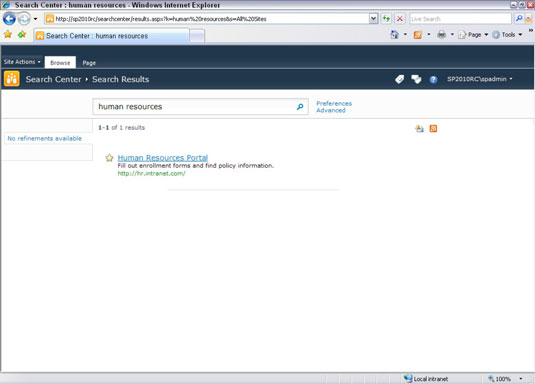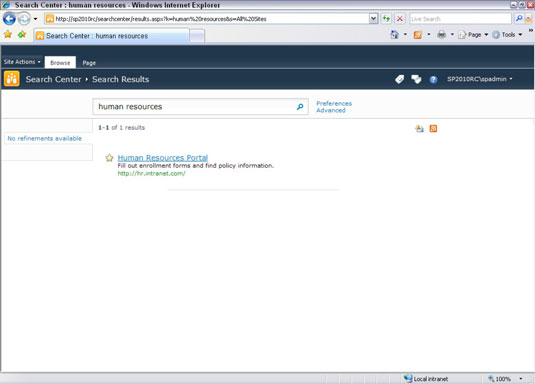Podeu afegir una pàgina o un altre element als resultats de la cerca amb les millors apostes de SharePoint. Una millor aposta és una adreça web que coincideixi amb una paraula clau de cerca. Quan algú cerca aquesta paraula clau, la teva millor aposta apareix als resultats de la cerca. És a dir, suposant que la vostra pàgina de resultats de cerca té la part web Search Best Bets.
Afegir les millors apostes és un procés de dues parts. Primer, heu de crear la paraula clau que espereu que algú cerqui. Aleshores, associeu la millor aposta amb la paraula clau.
Per exemple, suposem que voleu assegurar-vos que l'adreça web del portal de Recursos Humans apareix com la millor aposta cada vegada que algú cerca la frase recursos humans. Heu de crear la paraula clau de recursos humans i després afegir la millor aposta per al portal.
Per afegir la paraula clau:
Feu clic a l'enllaç Paraules clau de cerca a la pàgina Configuració del lloc de la vostra col·lecció de llocs.
Apareix la pàgina Gestiona les paraules clau.
Feu clic a l'enllaç Afegeix una paraula clau.
Al quadre de text Frase de paraula clau, introduïu la paraula clau de cerca.
Al quadre de text Sinònims, introduïu els sinònims que s'apliquen a la vostra paraula clau.
Per exemple, podeu introduir recursos humans per a la paraula clau de recursos humans.
Feu clic a l'enllaç Afegeix la millor aposta.
Al quadre de diàleg Afegeix la millor aposta, introduïu l'URL, el títol i la descripció de la vostra millor aposta als quadres de text URL, Títol i Descripció, respectivament, i feu clic a D'acord.
Repetiu els passos 5 i 6 per afegir fins a tres millors apostes per a una sola paraula clau.
A la secció Definició de paraula clau, introduïu una descripció per a la paraula clau.
(Opcional) Introduïu el nom d'un contacte i les dates d'inici, finalització i revisió de la publicació a la secció Definició de paraules clau.
El contacte és la persona responsable de gestionar la paraula clau i assegurar-se que les seves millors apostes siguin precises.
Feu clic a D'acord.
Quan un usuari executa una consulta de cerca per a la paraula clau, la definició de la paraula clau i la millor aposta apareixen a la part web Cerca millors apostes a la pàgina de resultats de la cerca.